O Oculus Quest 2 é uma excelente peça de hardware. Ele desbloqueia o mundo da RV e o liberta de ficar preso a um poderoso PC para jogos. Esta é uma notícia fantástica para jogadores e pessoas que querem explorar a realidade virtual. É também um passo crítico para impulsionar a adoção do plano final da Meta para um Metaverso. Outro ponto crucial para aumentar a chance de qualquer sistema alcançar ampla aceitação é torná-lo facilmente utilizável. Geralmente, os menus do Quest 2 são simples e fáceis de navegar. Ainda assim, eles podem ser simplificados ainda mais, pelo menos até certo ponto.
Uma das principais vantagens dos dispositivos inteligentes e uma configuração de casa inteligente é controlar as coisas com sua voz. Ligar, desligar as luzes ou reduzir o brilho com sua voz oferece maior conveniência. Os comandos de voz fornecem outra maneira simples de realizar várias tarefas em VR, e a Meta aproveitou a oportunidade para habilitar isso.
O Quest 2 possui uma ampla variedade de comandos de voz que você pode usar. Os comandos de voz mais obviamente úteis são a capacidade de tirar uma captura de tela e iniciar um jogo, mas há muitos outros comandos. Por exemplo, suponha que você tenha esquecido como centralizar novamente sua tela. Nesse caso, você pode perguntar: “Como faço para centralizar minha visão”, você também pode perguntar a hora, procurar algo na loja ou ativar ou desativar o rastreamento de saúde.
Por mais que possam ser úteis, os comandos de voz são totalmente desativados por padrão por motivos de privacidade. Ativá-los se você quiser é relativamente simples, no entanto.
Gorjeta: Infelizmente, no momento, os comandos de voz só estão disponíveis nos EUA em dispositivos com o inglês como idioma padrão. Não há cronograma para um lançamento expandido.
Como ativar comandos de voz
Primeiro, com o seu Quest 2 ativado, você precisa pressionar o botão Oculus no controle do lado direito para abrir o Menu Universal. Em seguida, clique no relógio para abrir o menu Configurações rápidas. No menu Configurações rápidas, clique no ícone de voz “Comandos de voz”, que se parece com um triângulo oco com um pequeno corte retirado dele.
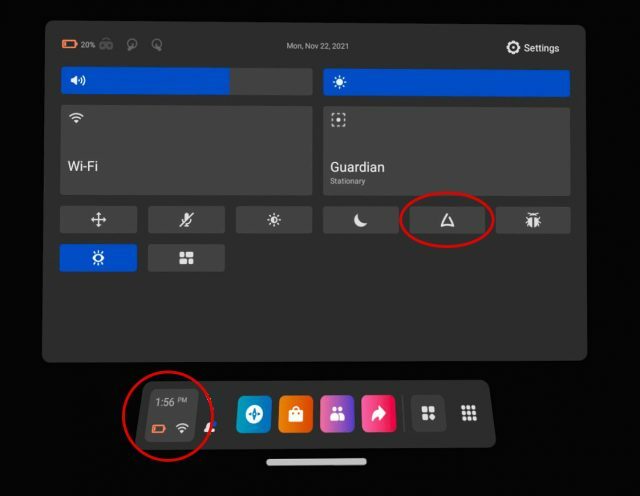
Você pode passar ou pular a introdução aos comandos de voz e o que você pode fazer com eles. Depois de pular ou passar pela introdução, você terá a oportunidade de ativar o "Controller Atalho." O atalho permite ativar a funcionalidade de comando de voz tocando duas vezes no Oculus botão. O método alternativo é voltar a este menu sempre que quiser emitir um comando de voz. O que provavelmente será irritante rapidamente e anula o ponto de comandos de voz simples.
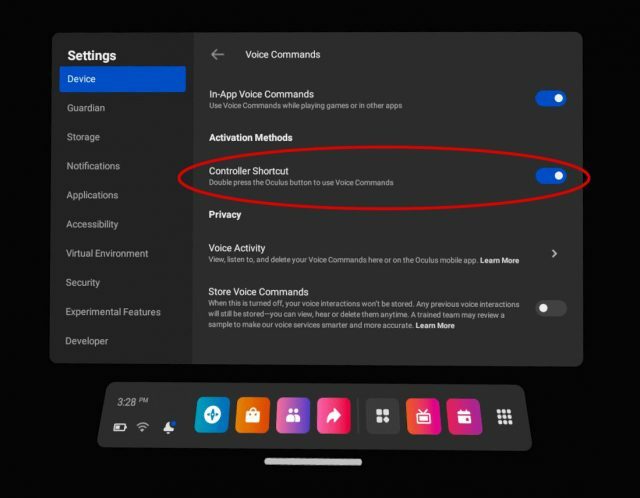
Suponha que você queira alterar essa configuração mais tarde. Você pode ir para Configurações, Dispositivo, Controles de voz e, em seguida, ativar ou desativar o botão de atalho do controlador novamente.
Neste ponto, você tem a experiência de comando de voz padrão. Há, no entanto, outra opção. Nas opções experimentais, você pode ativar a palavra de ativação “Hey Facebook”, que permite emitir comandos de voz sem sequer tocar duas vezes no botão Oculus.
Ativando o Hey Facebook Wake Word
Para ativar a palavra de ativação “Hey Facebook”, retorne ao menu Configurações rápidas descrito acima. Uma vez lá, clique no ícone da roda dentada Configurações no canto superior direito.
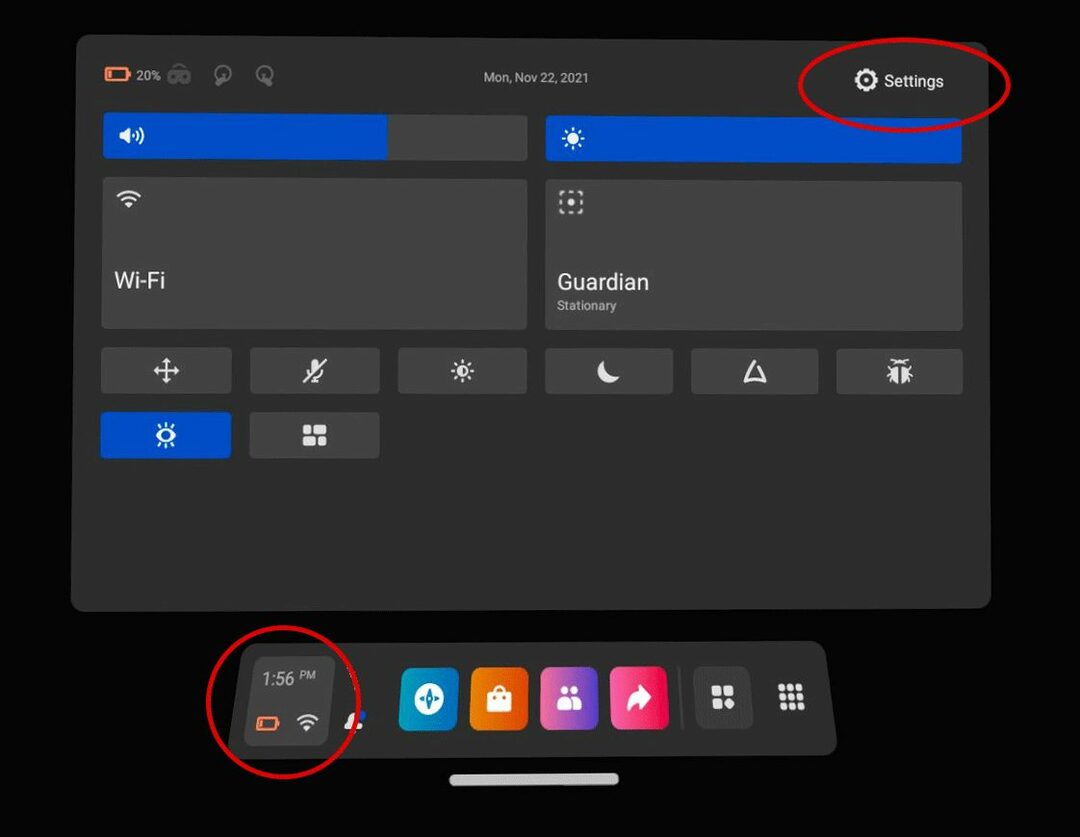
No menu de configurações, clique em experimental e, em seguida, alterne o controle deslizante da opção “Hey Facebook” para a posição ligada.
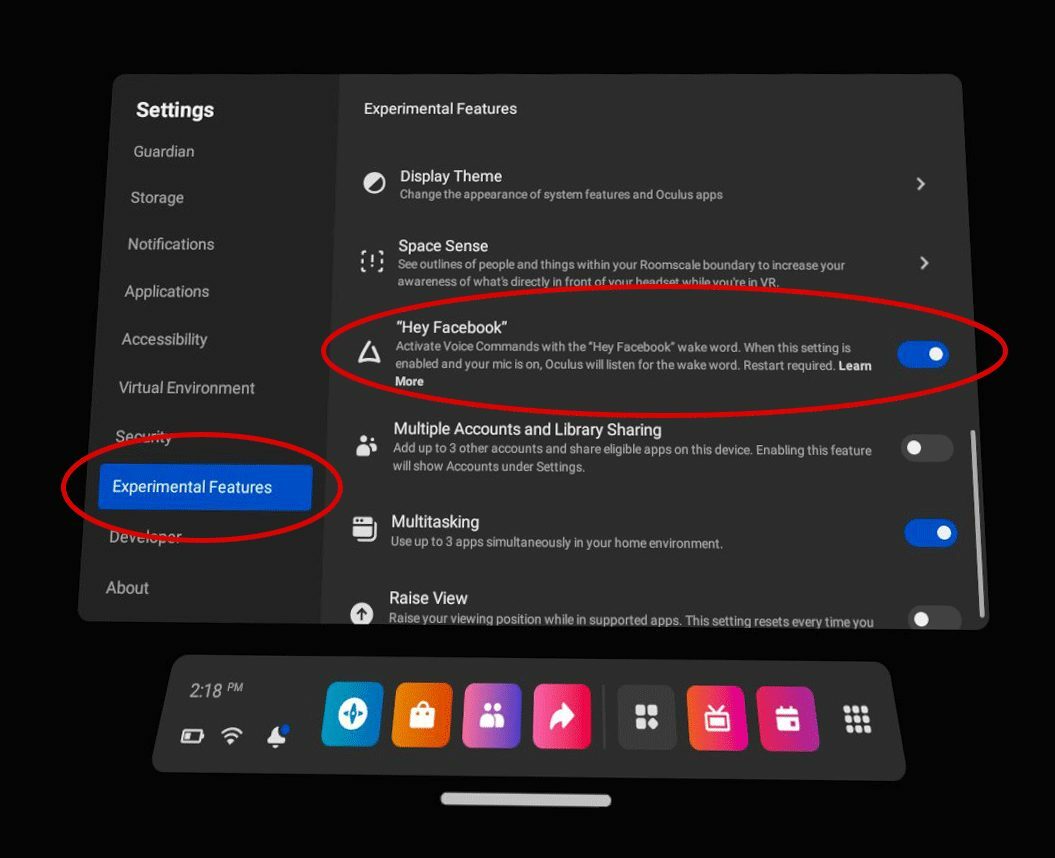
Quando essa configuração estiver ativada, seu Quest 2 ouvirá o microfone para a palavra de ativação “Hey Facebook” para que possa processar seus comandos de voz totalmente com as mãos livres. É importante observar que, mesmo que você ative essa configuração, os comandos de voz não funcionarão quando o Quest 2 estiver suspenso ou desligado. Você também pode ouvir as gravações de seus comandos de voz recentes por meio do aplicativo Oculus em seu telefone.
Limitações e Conclusões
Mesmo com os comandos de voz ativados, existem limitações. Você não pode controlar jogos e outros aplicativos com sua voz. Embora o Meta possa abrir essa possibilidade no futuro, só é possível controlar o sistema operacional básico com sua voz no momento. Embora você possa pesquisar novos jogos e experiências na loja de aplicativos, não pode comprá-los com um comando de voz. Realisticamente, isso é uma coisa boa. Ninguém quer que outra pessoa compre um jogo com dinheiro real emitindo um comando de voz nas proximidades. Isso provavelmente mudará com o tempo, mas provavelmente não por um tempo.
No geral, os comandos de voz são um recurso decente que oferece uma camada extra de flexibilidade para quem deseja usá-los. Embora existam possíveis problemas de privacidade, as configurações são desativadas por padrão, o que é bom de ver.
Quais são seus pensamentos sobre os comandos de voz da Quest 2? Você os usaria? Há algum comando que você gostaria de poder usar? Deixe-nos saber abaixo.